
【2021年5月追記】
最新機種についても書いたので、こちら↓のリンクからご覧ください (^^)

– – – – –
「Surface Laptop 3」… Laptopシリーズも第3世代となり、今回、かなり種類が増えました。
機種選びは、楽しくも悩ましいもの。
どれにするか迷っている方、どれにしたらいいかわからないよ~と感じている方にむけて、各機種の違い比較 & 使い方別のオススメ機種をまとめています。
(Surface Laptop 3 は、マイクロソフトの代理店さんからご連絡いただき、期間限定で特別にお借りしました。一般向けの貸出サービスは実施していないそうです。)
この記事の内容:
Surface Laptop 3「13.5インチ」vs「15インチ」ざっくり比較 & 好み別おすすめ

こうして見るとサイズが違うだけのように見える「13.5インチ」と「15インチ」ですが、実は、いろいろと異なる点があります。
カラー展開

この写真は、両サイズで共通している「プラチナ」カラー。
15インチは、プラチナとブラックの2色展開。
13.5インチは、プラチナ、ブラック、コバルトブルー、サンドストーンの4色展開になっています。

コバルトブルーとサンドストーンは、13.5インチの方にしかないので、このいずれかの色がいい方は、13.5インチを選びましょう。
キーボードの素材展開
15インチ Surface Laptop 3 のキーボードは、金属(アルミニウム)素材のみ。

13.5インチ Surface Laptop 3 のキーボードは、カラーによって、金属(アルミニウム)かファブリック(アルカンターラ素材)かが異なります。

実は、中身も違う

第3に、この2サイズ、実は中身も大きく違っています。
大きい方 … 15インチ Surface Laptop 3 のCPUとGPUは、AMD社の Ryzen モバイルプロセッサ & Radeon Vega グラフィックス、
13.5インチ Surface Laptop 3 のCPUとGPUは、Intel社の第10世代 Core i シリーズのプロセッサ & Iris Plus グラフィックス。
AMD製品とIntel製品ということで、世代や型番による単純な比較が難しいのですが、両方使ってみて感じたのは、
15インチ「AMD Ryzen 5」機種は、ややモタつきを感じる場面があるな…ということ。

とくに、スリープからの復帰時、あれ? 電源落としたんだっけ? と思ってしまうくらい画面が点くまで遅い場合があったのと、Surfaceペンで書きこんでいるときに若干遅延を感じました。
マイクロソフトがこだわって共同開発したというGPUの方はいい感じで、高精細動画の再生などはサクサク問題なく動きましたが、CPUを主に使う動作では、今どきの10万円以上のパソコンとしてはやや遅く感じる場面があるな…という印象です。
対して、
小さい方 … 13.5インチ「Intel Core i5」機種は、借りている間、モタつきや遅延を感じる場面はなく、ずっとサクサク快適でした。
2021年5月 追記:
中身の課題は、次の世代「Surface Laptop 4」では解消されています。
第4世代のRyzenモデルは、モタつき等なく、快適に使えました♪
また、Surface Laptop 4 では、15インチも13.5インチも、「AMD Ryzen」か「Intel Core」か、好きな方が選べるようになっています。
好み別のオススメ・まとめ
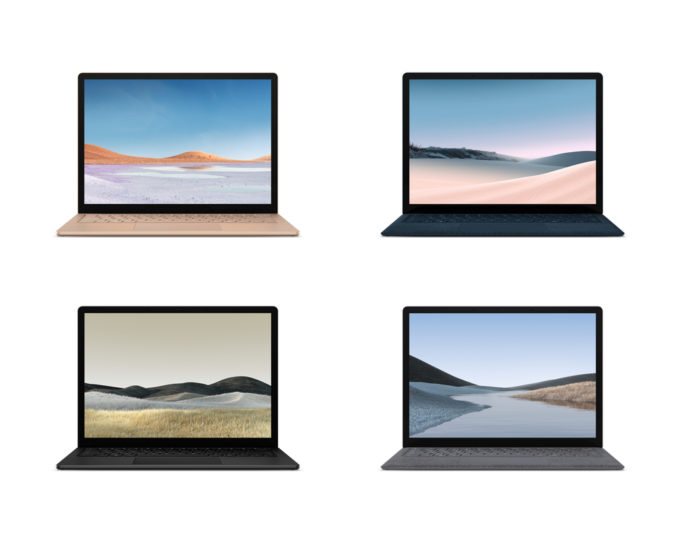
以上をふまえて、使い方&お好み別におすすめ機種をまとめます。
- カラーは《コバルトブルー》もしくは《サンドストーン》がいい
- キーボード面が《ファブリック(アルカンターラ素材)》がいい
- 持ち歩く機会が多い
これらのうち1つでもあてはまる方は、13.5インチがおすすめ!
画面が大きい方がいい方、15インチ志向の方へ、
次の世代「Surface Laptop 4」では Ryzen のモタつき問題は解消しています。ということで、最新の Surface Laptop の15インチモデルがオススメです。(2021年5月追記)
さて、
もうちょっと詳しく見たいな…という方に向けて、以下でもっと掘り下げて両者の違いを見ていきます。
Surface Laptop 3「13.5インチ」vs「15インチ」重さとサイズ感は?
大きさと重さの違い・まとめ
大きさと重さに関連する相違点を、一覧表にまとめました。
| 13.5インチ | 15インチ | ||
|---|---|---|---|
| 本体サイズ | 30.8 cm x 22.3 cm | 34.0 cm x 24.4 cm | |
| 厚み | 最厚部 1.6 cm 最薄部 1.1 cm |
最厚部 1.6 cm 最薄部 1.1 cm |
|
| 重さ | 約 1.3 kg | 約 1.5 kg | |
| 解像度 | 2256 x 1504 (201 PPI) | 2496 x 1664 (201 PPI) | |
| タッチパッドの大きさ | 横 11.5 cm x 縦 7.6 cm | ||
サイズ感の違いを、写真で比べてみた

サイズ感の違いを写真で見てみよう! ということで、左に13.5インチ、右に15インチの写真を並べてみました。
以下の写真は、下から、ビジネスバッグ、Surface Laptop 3、A4サイズのレポート用紙、の順に重ねたもの。A4サイズのレポート用紙の下に、はみ出して見えるのが Surface Laptop 3 です。
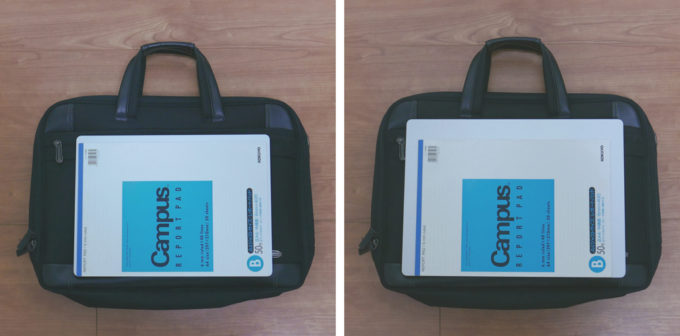
13.5インチはA4用紙に隠れて本体がほんの少ししか見えないのに対し、15インチの方は上左右しっかり見えて、A4用紙よりがっつり大きいことがわかります。
ビジネスバッグなど、とくに大きいサイズのバッグであればどちらでも入れられますが、A4サイズの書類がちょうど入るくらいのサイズのバッグだと、15インチは入らなそうです。
▼2つ重ねるとこんな感じ(上が13.5インチ)

▼アダプタは両者まったく同じ

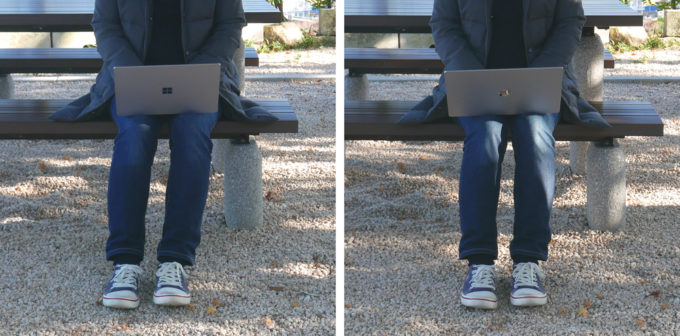
使っているところ、持ち歩いているところの写真も並べてみました。

写真の距離感だとサイズ感が伝わりにくいかもしれませんが、間近で見るとやはり「15インチ大きい!」と感じます。
キーボードは基本的には同じで、15インチは「余白」が大きい
キーボード「全体」としてはもちろん15インチの方が大きいですが、キーのサイズやキーピッチは共通のようで、タッチパッドの大きさも同じでした。

15インチのキーボードは、キーの周囲の「余白」が大きくなっています。
持ち歩いた感想 … 持ち歩きは当然「13.5インチ」の方がラク
借りている間、あちこち持ち歩いてみました。

15インチも約1.5kgなので、持ち運べないほどではありません。むしろ、15インチPCとしてはとても軽いです。
13.5インチも持ち運びやすい仕上がり。もちろん、両者を比べれば、より軽い13.5インチの方が楽です。
また、カフェやセミナー等で使う場合に、15インチの方が場所をとってしまうこともあり、外での使い心地を総合的に考えても、13.5インチの方が使いやすい印象でした。
Surface Laptop 3「13.5インチ」vs「15インチ」価格と性能は?
サイズ別! Surface Laptop 3 の「価格」と「性能」の一覧表
価格と性能の選択肢を、一覧表にまとめました。(価格は、マイクロソフト公式通販の税込み価格です。)
| 13.5インチ | 15インチ | |
|---|---|---|
| 容量 1TB | 308,880 円 1TB SSD Intel Core i7 16GB RAM |
|
| 容量 512GB | 258,280 円 512GB SSD Intel Core i7 16GB RAM |
280,280 円 512GB SSD AMD Ryzen 7 3780U 16GB RAM |
| 容量 256GB | 209,880 円 256GB SSD Intel Core i7 16GB RAM |
231,880 円 256GB SSD AMD Ryzen 5 3580U 16GB RAM |
| 161,480 円 256GB SSD Intel Core i5 8GB RAM |
183,480 円 256GB SSD AMD Ryzen 5 3580U 8GB RAM |
|
| 容量 128GB | 139,480 円 128GB SSD Intel Core i5 8GB RAM |
161,480 円 128GB SSD AMD Ryzen 5 3580U 8GB RAM |
【まとめ】 SurfaceLaptop3の機種、どれがいい?

15インチサイズにこだわりがなければ、Surface Laptop 3 は、13.5インチがだんぜんオススメ! 薄軽で持ち運びしやすく、カラー展開豊富で、性能も申し分なく、コスパもよいです。
次の世代「Surface Laptop 4」では Ryzen のモタつき問題は解消しています。ということで、15インチご希望の方には、最新の Surface Laptop の15インチモデルがオススメです。(2021年5月追記)
色選びで迷われている方には、以下の記事もおすすめです。

※
当記事の一部の画像は、マイクロソフト社より特別に提供をうけたものです。本サイトの写真・画像と同じく、二次使用(画像転載)は禁止されています。
